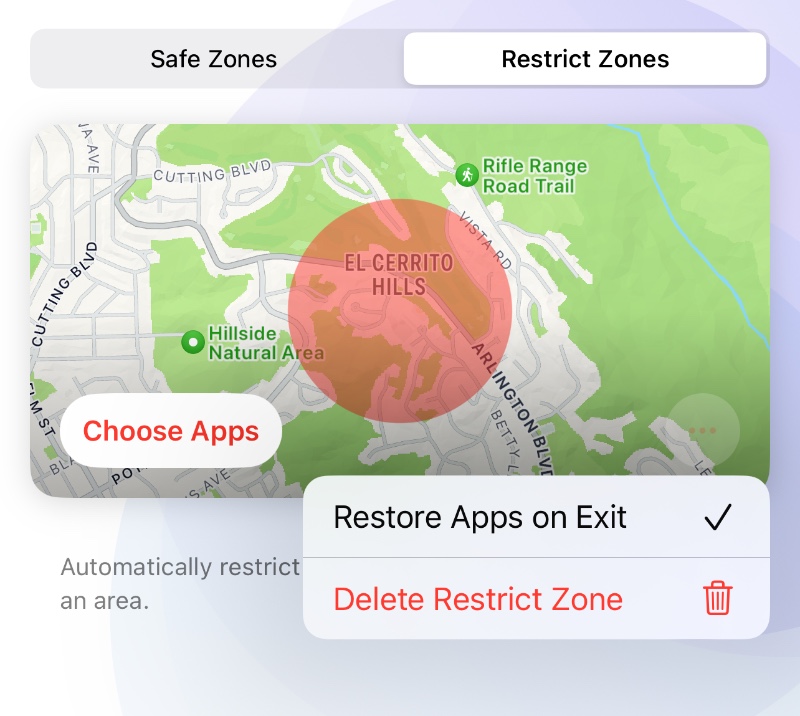Impostare per la Scuola
Puoi impostarlo per proibire l'uso di app specifiche a scuola, questo può essere ottenuto in due modi: Programma o Zone Limitate.
Apri Cape, vai alla scheda "Programma", tocca "Nuovo Programma".
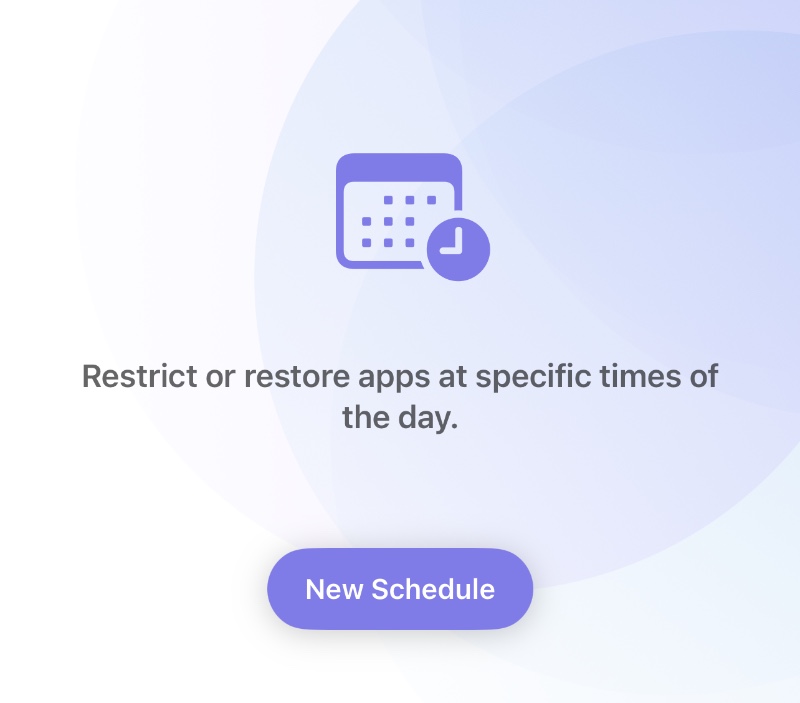
Tocca "Scegli App" per selezionare un gruppo creato a cui applicare il Programma.
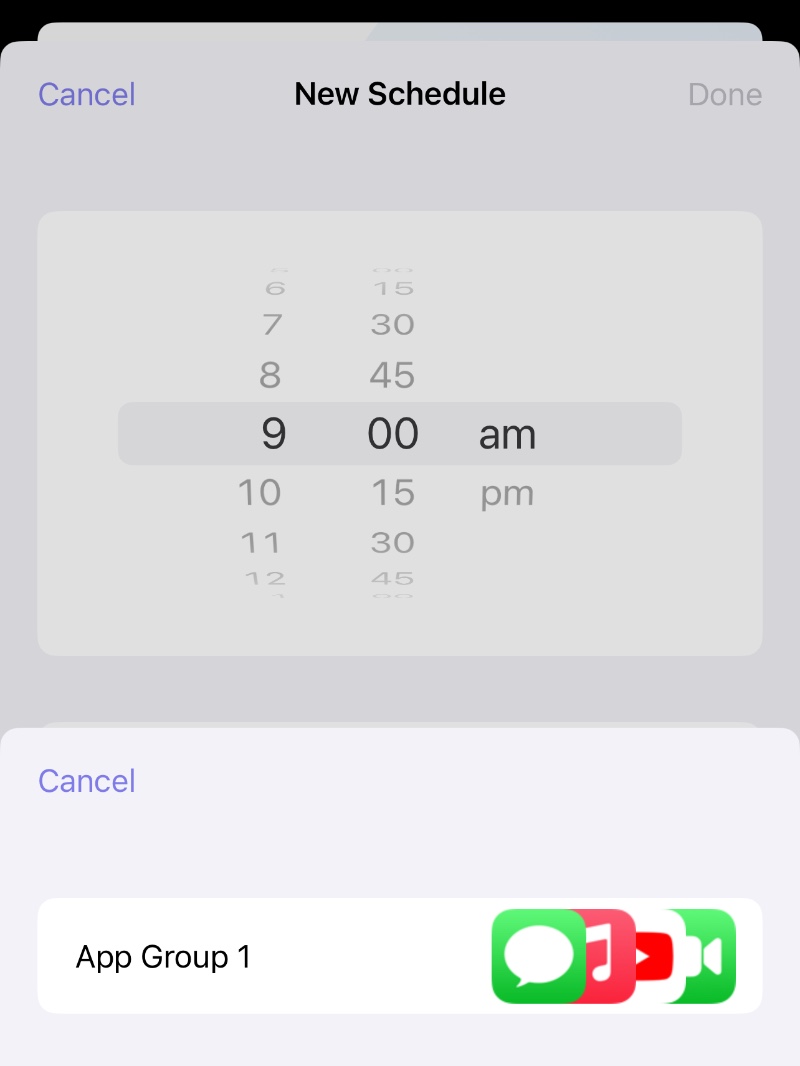
Prima imposta l'app per nascondersi automaticamente quando vai a scuola, ad esempio imposta l'ora alle 9, seleziona i giorni feriali e seleziona Nascondi o Blocca come modalità (a seconda del tipo di modalità di restrizione del gruppo di app).
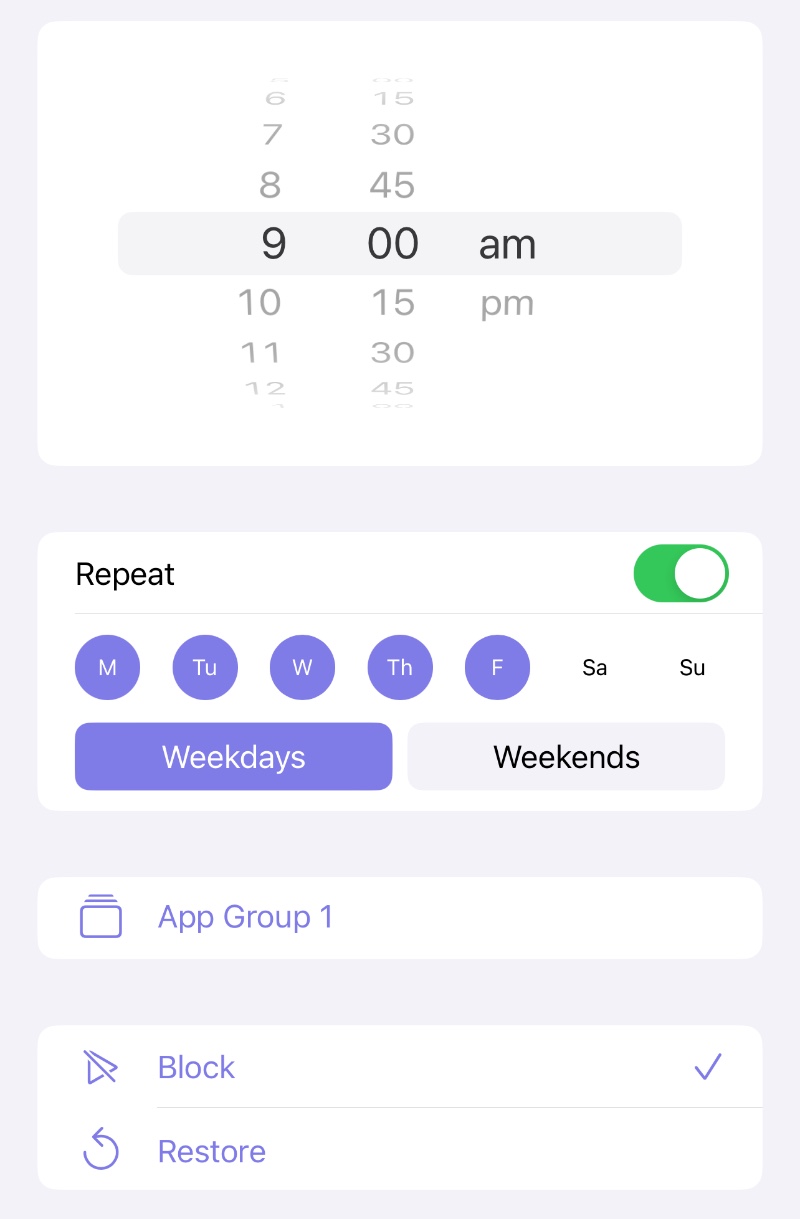
Tocca "Fatto" per finire, poi tocca "+" per creare un'altra regola di programma per ripristinare il gruppo di app dopo la scuola, ad esempio imposta l'ora alle 16, seleziona i giorni feriali e seleziona Ripristina come modalità.
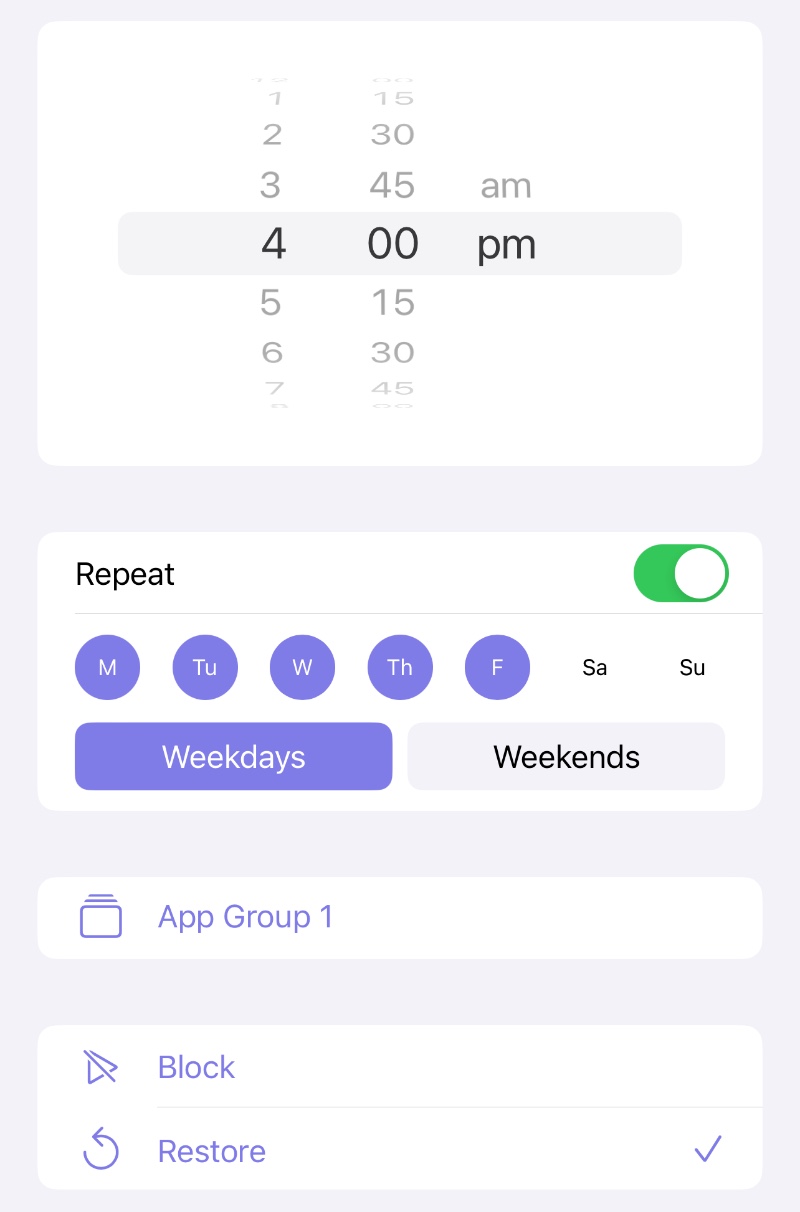
Le impostazioni sono completate dopo aver toccato "Fatto", in modo che il gruppo di app selezionato sarà bloccato dall'uso durante la scuola e ripristinato dopo la scuola.
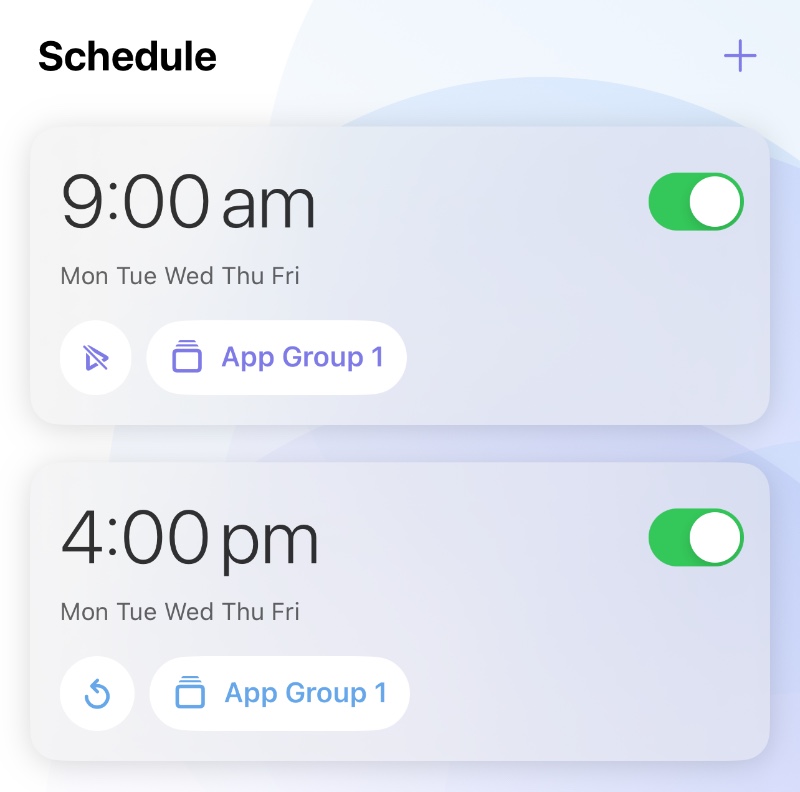
Oltre alle restrizioni tramite Programma, effetti simili possono essere ottenuti anche tramite Zona Limitata.
Apri Cape, vai alla scheda "Zona", tocca "Nuova Zona Limitata".
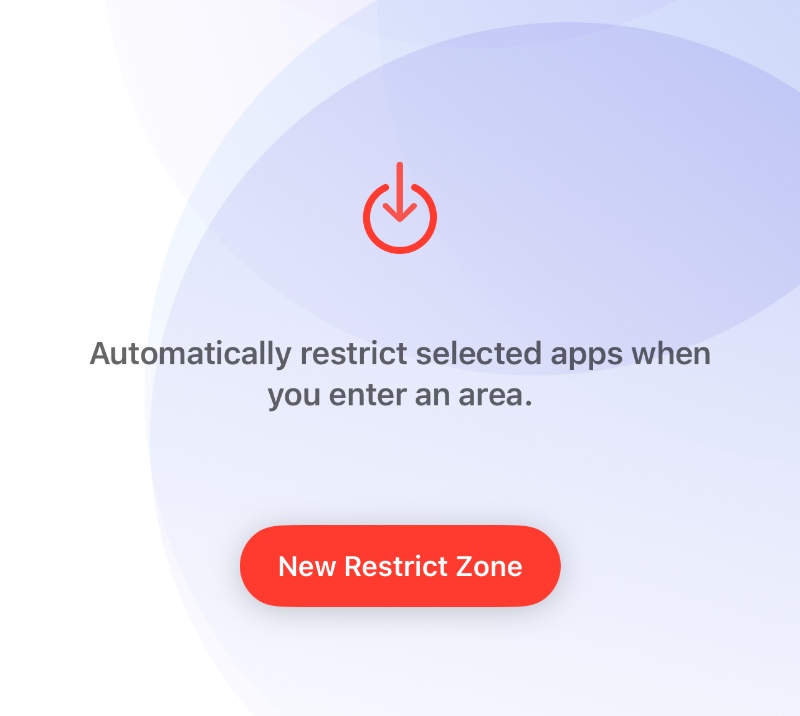
Quindi tocca la scuola sulla mappa per impostare il centro dell'area limitata e seleziona un diametro appropriato.
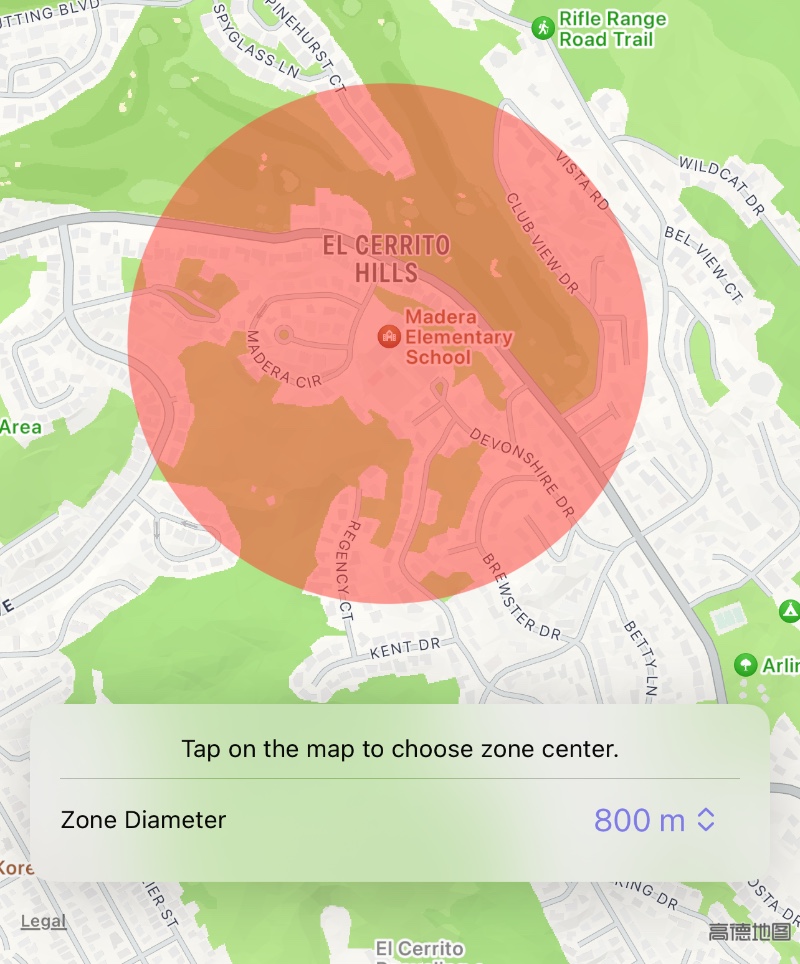
Quando hai finito toccando "Fatto", tocca "Scegli App" per selezionare un gruppo creato a cui applicare la Zona Limitata.
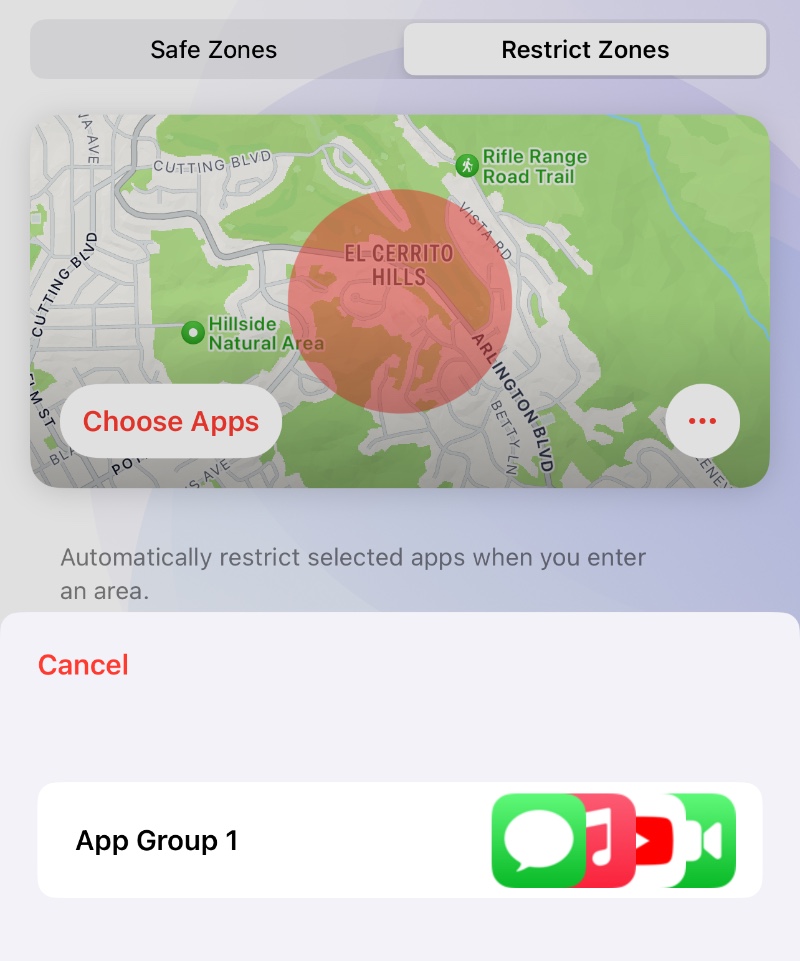
I gruppi selezionati sono ora automaticamente limitati quando tuo figlio entra nell'area scolastica. Se vuoi anche ripristinare automaticamente l'uso delle app quando tuo figlio esce dall'area, tocca "..." sulla scheda e seleziona "Ripristina App all'Uscita".